如何将图片转换成pdf

如何将图片转换成pdf呢?有没有比较便捷的转换方式呢?答案当然是有的,我们利用看图工具打开图片之后,鼠标右键点击图片,选择另存为,在新的页面中,将图片格式调整为PDF后点击“确认”,即可将图片格式转换成PDF。接下来就了解下具体操作吧。
如何将图片转换成PDF
首次接触图片转换PDF的小伙伴可能对此会有疑惑:图片格式真的可以转换成PDF吗?其实想要将图片转换成PDF的方法有很多种,接下来就介绍几种常见的方法。
方法一:图片转换
1.在电脑中点击需要转换成PDF的图片,打开之后,将鼠标放到图片上点击右键,即可看到下拉菜单出现。
2.点击菜单上方的“另存为”选项,系统会弹出“另存设置”的页面,这里就可以设置图片质量、调整图片尺寸等等。
3.在页面下方的保存路径位置,设置保存的路径和输出格式为PDF后,点击“确认”即可将图片格式更改为PDF。
方法二:专业PDF工具转换
为了保证图片转换后的清晰度和质量,我们可以使用专业的图片转换工具,比如万兴PDF、Adobe Photoshop、HI PDF等等。
1.打开运行万兴PDF后,在页面中点击“批量PDF转换”按钮,新弹出的窗口中有多个PDF文件操作功能,选择“创建”。
2.在弹出的页面中,添加需要转换的图片并点击“应用”,就可以将图片转换成PDF啦。

如何实现图片批量转换成PDF
当需要转换成PDF的图片比较多时,一张一张转换就特别麻烦,这种情况下,批量转换就可以快速的将多张图片快速进行转换,这里我们也可以使用万兴PDF来完成。
1.在万兴PDF的页面中,我们可以清楚的看到“批量PDF”功能的存在,点击该功能进入后,在新的页面中,可以看到批量PDF功能菜单。
2.这里要注意,一定要点击“创建”的功能,“转换”功能只能转换文件,无法转换图片。点击“创建”之后,会有新的页面弹出。
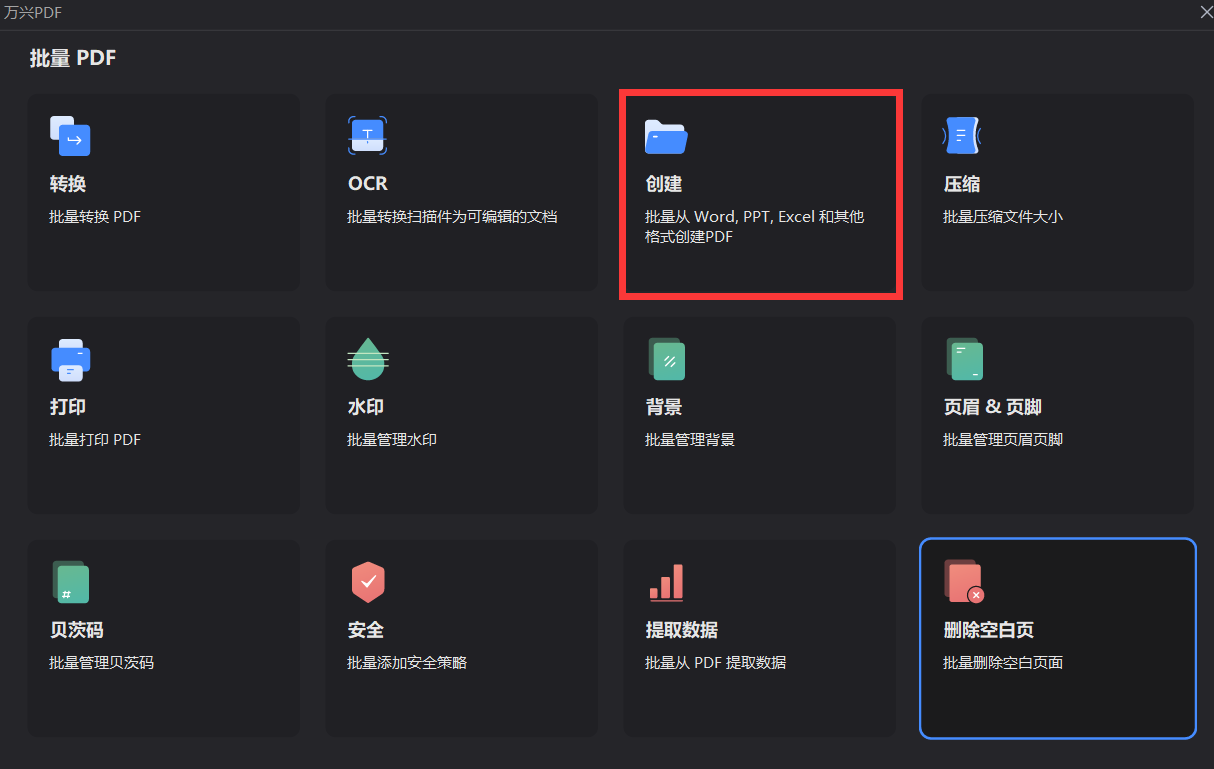
3.在批量PDF--创建的页面,将需要进行PDF转换的图片直接拖拽或添加。可以选择单张图片,也可以使用Ctrl+鼠标左键点击多张图片同时添加。
4.等待图片完全上传完成后,直接点击页面下方的“应用”按钮,就可以设置PDF保存的路径将其保存到电脑中。

以上就是如何将图片转换成pdf 的答案,不得不说,将图片转换成PDF之后,更有利于保存,而将多个图片转换成PDF文件后,也能方便传输和查看,因此目前工作中遇到图片转PDF的问题也比较多,这里就推荐大家使用万兴PDF,其专业性和稳定性可以时刻满足用户对PDF处理的需求,让工作变得更加简单。

